Cómo deshabilitar los programas de inicio en Windows
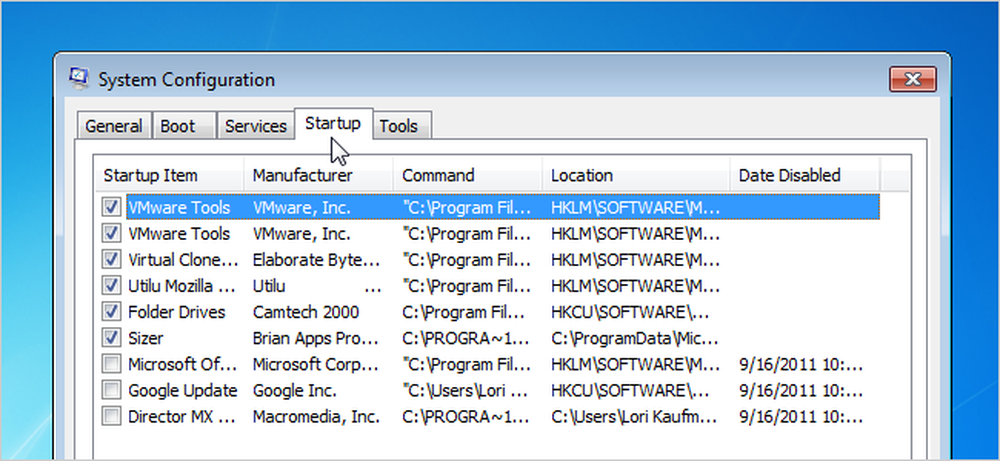
Cuanto más software instale en su computadora, más tiempo puede tardar en iniciar Windows. Muchos programas se agregan a la lista de programas iniciados cuando inicia su computadora, y esa lista puede alargarse..
Nota del editor: Obviamente, nuestros lectores más geek ya saben cómo hacerlo, pero este artículo está dirigido a todos los demás. Siéntete libre de compartirlo con tus amigos que no son técnicos.!
Si está utilizando Windows 8 o Windows 10, desplácese hacia abajo.
Deshabilitar programas de inicio en Windows 7, Vista o XP
Para algunos programas, es inteligente hacer que comiencen con Windows, como antivirus y software de firewall. Sin embargo, para la mayoría de los programas, iniciarlos en el arranque solo desperdicia recursos y extiende el tiempo de inicio. Hay una herramienta instalada con Windows, llamada MSConfig, que le permite ver rápida y fácilmente lo que se está ejecutando en el inicio y deshabilitar los programas que prefiere ejecutar por nuestra cuenta después del inicio, según sea necesario. Esta herramienta está disponible y se puede usar para deshabilitar programas de inicio en Windows 7, Vista y XP.
NOTA: MSConfig puede usarse para configurar varias cosas además de los programas de inicio, así que tenga cuidado con lo que hace con él. Si no está seguro de usarlo, simplemente siga los pasos de este artículo y debería estar bien..
Para ejecutar MSConfig, abra el menú Inicio y escriba "msconfig.exe" (sin las comillas) en el cuadro de búsqueda. A medida que escribe, se muestran los resultados. Cuando vea "msconfig.exe", haga clic en él o presione Entrar, si está resaltado.
NOTA: Si está utilizando Windows XP, abra el cuadro de diálogo Ejecutar en el menú Inicio, escriba "msconfig.exe" en el cuadro de edición Abrir y haga clic en Aceptar.
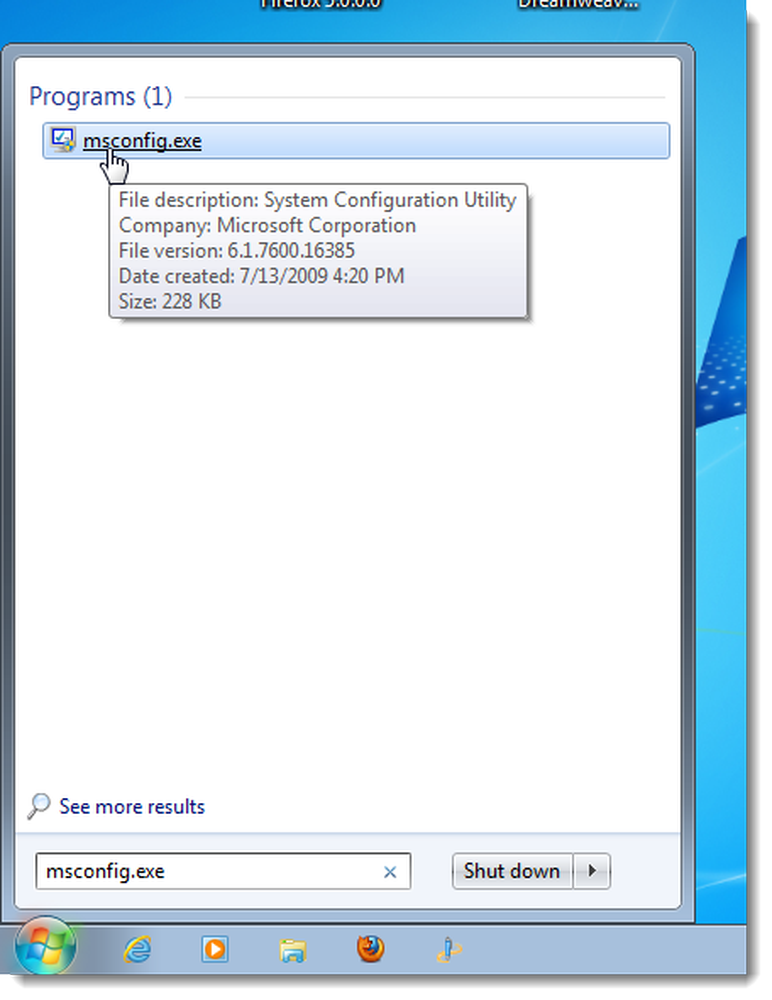
Haga clic en la pestaña Inicio en la ventana principal de Configuración del sistema. Se muestra una lista de todos los programas de inicio con una casilla de verificación junto a cada uno. Para evitar que un programa se inicie con Windows, seleccione la casilla de verificación junto al programa deseado para que NO haya marca de verificación en la casilla. Haga clic en Aceptar una vez que haya hecho sus elecciones.

Aparece un cuadro de diálogo que le indica que es posible que deba reiniciar su computadora para que los cambios surtan efecto. Haga clic en Reiniciar para reiniciar su computadora inmediatamente. Si no está listo para reiniciar su computadora, haga clic en Salir sin reiniciar.
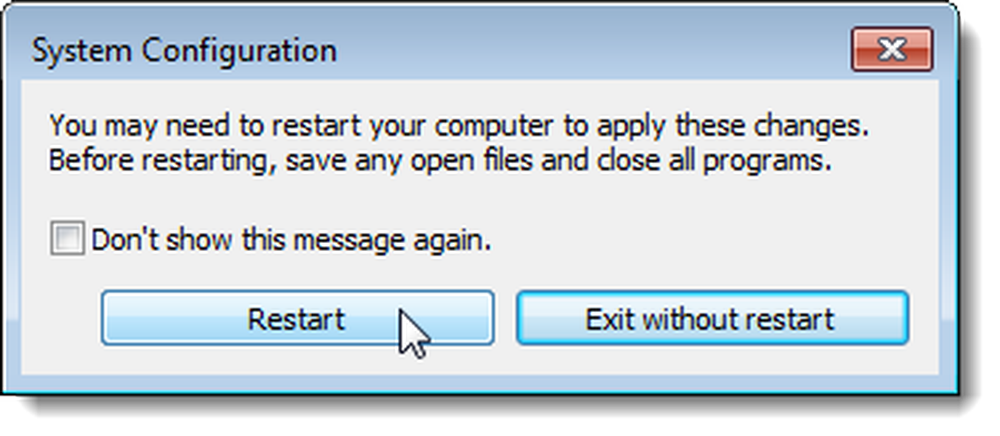
Desactivación de los programas de inicio después de la actualización de abril de 2018 de Windows 10
Si está ejecutando la última versión de Windows 10, hay un nuevo panel de administración de aplicaciones de inicio que hace que sea muy fácil deshabilitar los programas de inicio. Simplemente abra el panel de Configuración, luego busque "Inicio" y abra el panel de Aplicaciones de Inicio. Si no ve esto, todavía no tiene la última versión y querrá usar el Administrador de tareas para administrar sus aplicaciones de inicio (siga leyendo esta sección siguiente).
Una vez que tenga el panel de aplicaciones de inicio, puede simplemente alternar las cosas que no desea ejecutar en el inicio.
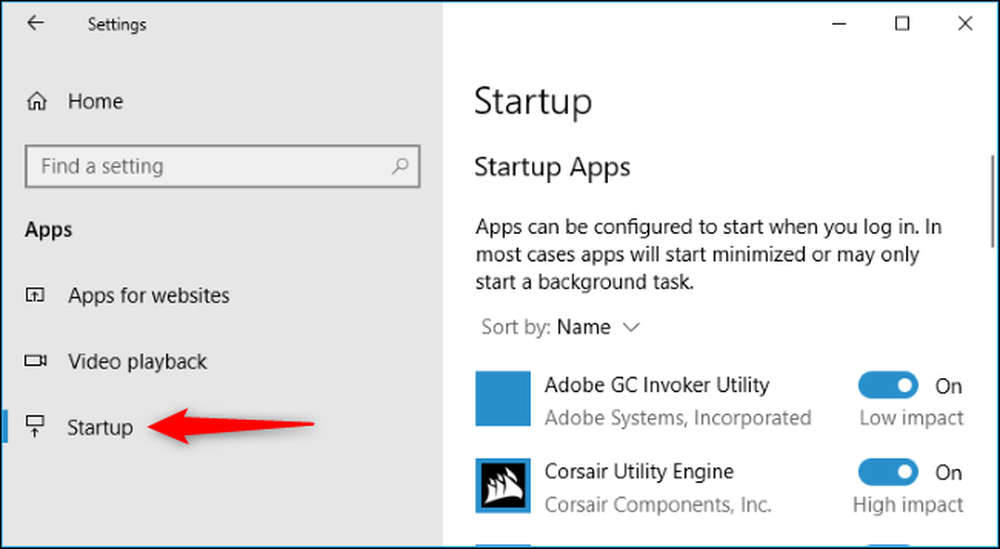
Deshabilitar los programas de inicio en Windows 10 u 8 u 8.1
Windows 8, 8.1 y 10 hacen que sea realmente sencillo deshabilitar las aplicaciones de inicio. Todo lo que tiene que hacer es abrir el Administrador de tareas haciendo clic con el botón derecho en la barra de tareas, o usando la tecla de acceso directo CTRL + MAYÚS + ESC, haciendo clic en “Más detalles”, cambiando a la pestaña Inicio y luego usando el botón Desactivar.

Es realmente tan simple. Si no está viendo estas opciones, asegúrese de hacer clic en "Más detalles", que se encuentra en el mismo lugar que los "Menos detalles" que se ven en esta captura de pantalla.
Deshabilitar los programas de inicio en CCleaner
La herramienta gratuita de limpieza de PC CCleaner también tiene una herramienta que le permite desactivar los programas de inicio. En CCleaner, haga clic en el botón Herramientas en el lado izquierdo del cuadro de diálogo y haga clic en Inicio para ver la lista de programas de inicio. La columna Habilitado indica si cada programa está configurado para comenzar con Windows. Para deshabilitar un programa que está habilitado, seleccione el programa en la lista y haga clic en Deshabilitar. También puedes habilitar programas que han sido deshabilitados..
NOTA: CCleaner no parece pedirle que reinicie su computadora, así que asegúrese de hacerlo usted mismo.
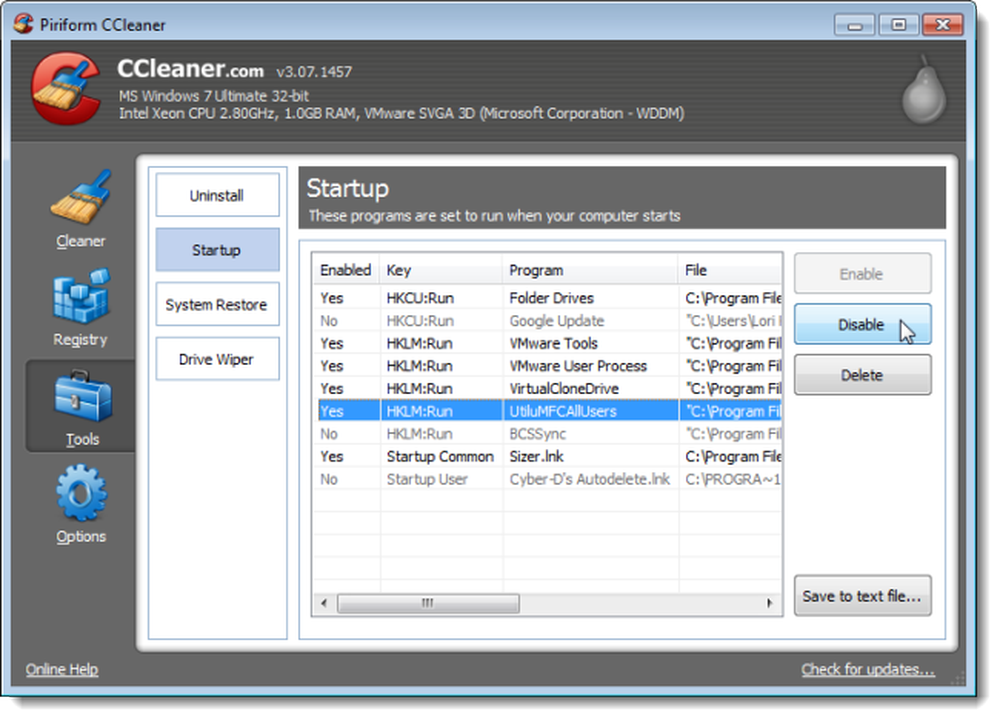
Hay una versión profesional de CCleaner que cuesta $ 24.95 y viene con soporte técnico prioritario. Sin embargo, hay una versión gratuita disponible como versión instalable y versión portátil..
Tenga en cuenta que algunas aplicaciones deben configurarse para que dejen de ejecutarse cuando se inicia la computadora, o simplemente se agregarán a la lista de programas de inicio nuevamente. En este caso, generalmente hay una configuración en las opciones de un programa para evitar que se inicie con Windows.




